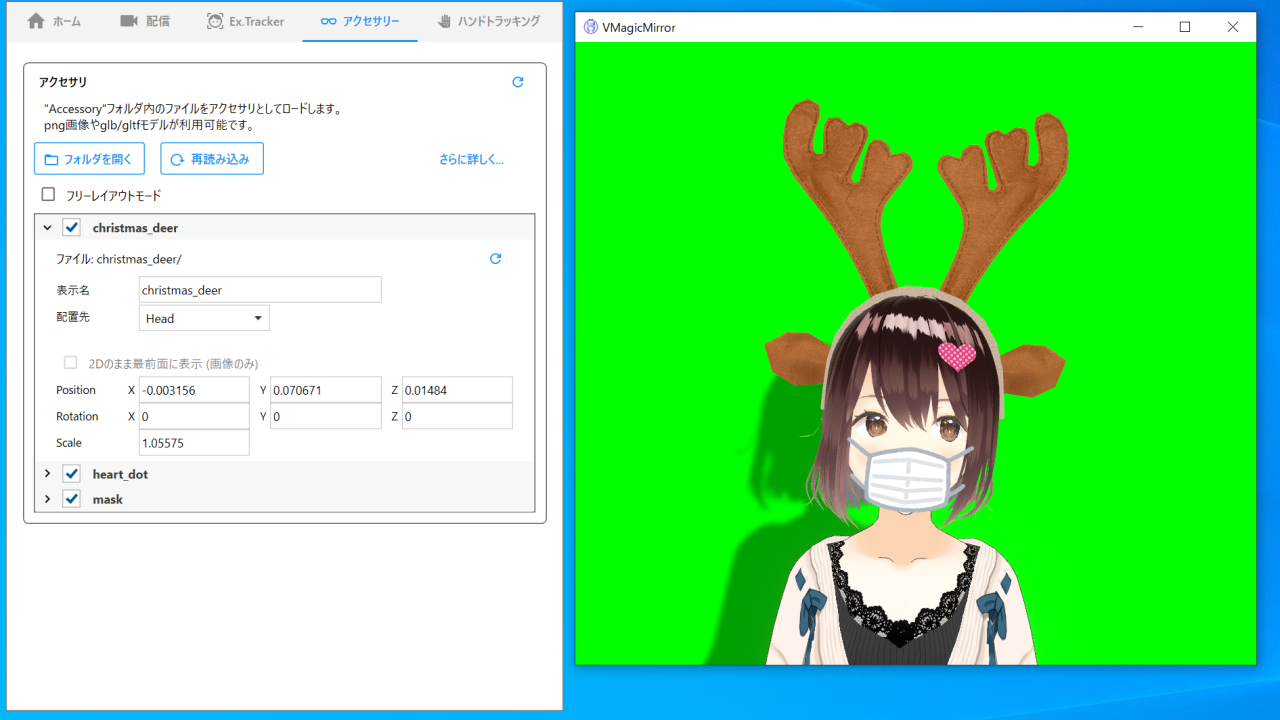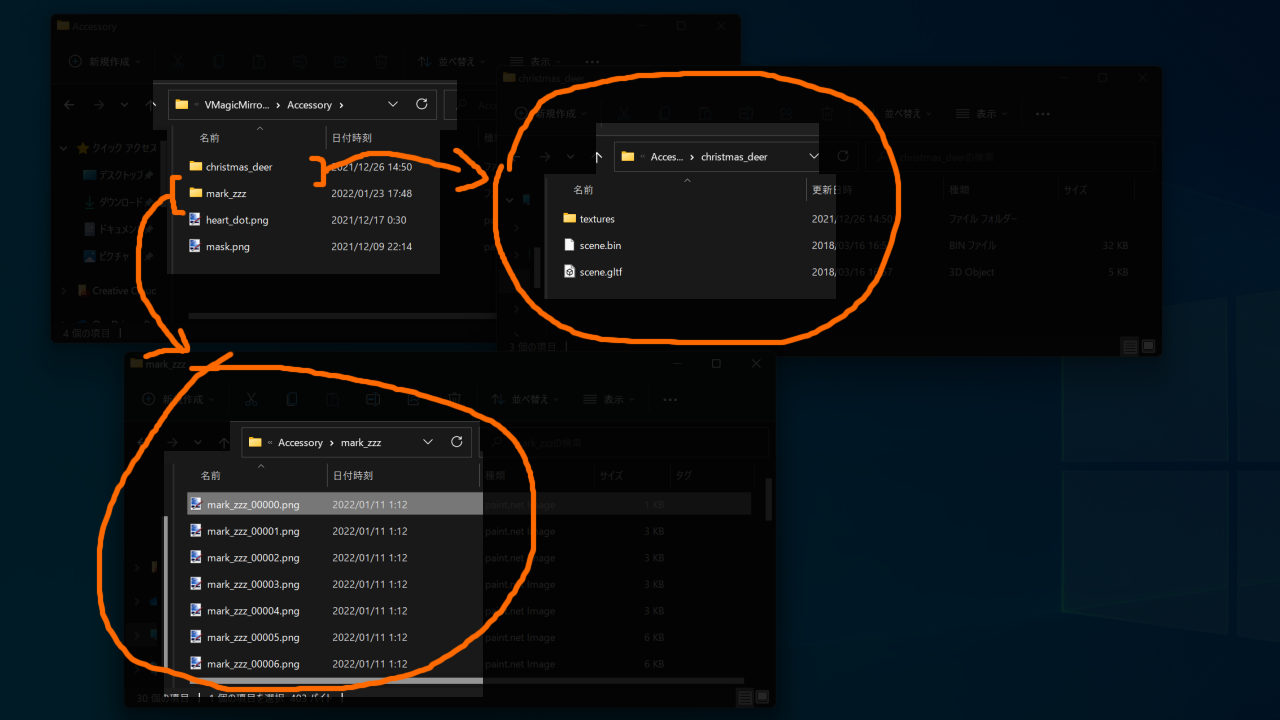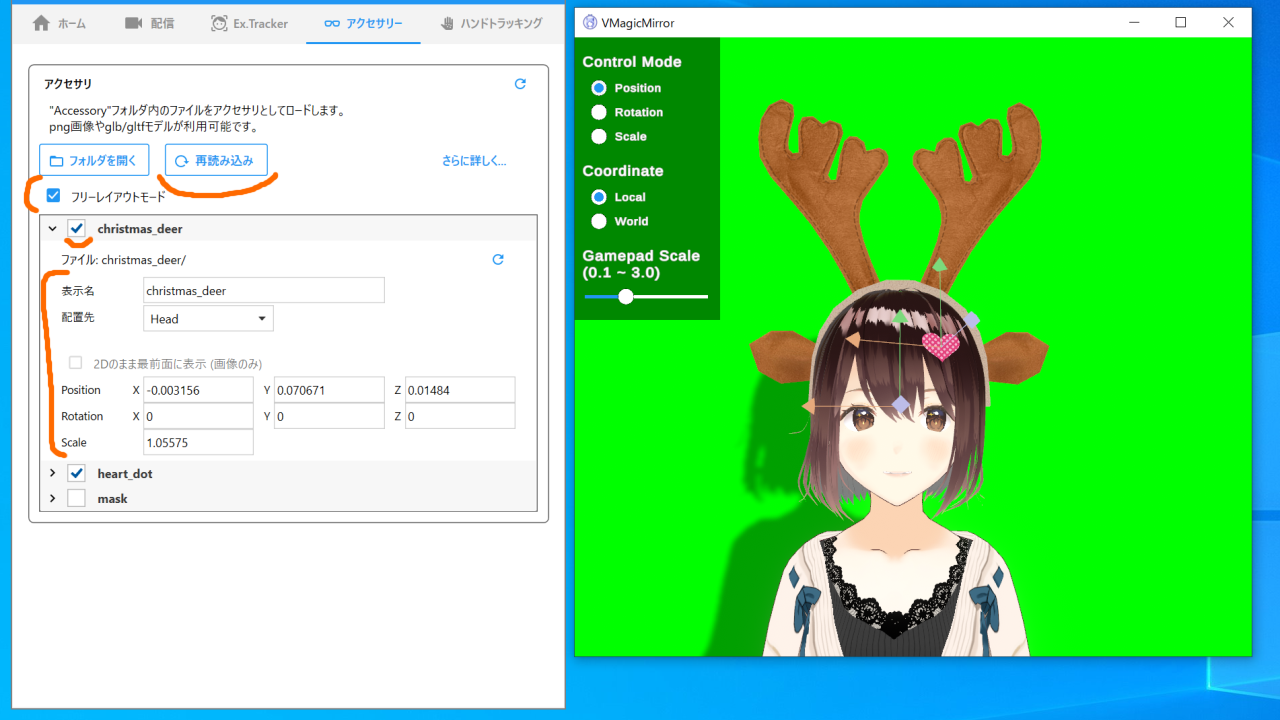アクセサリー
このページでは、VMagicMirror v2.0.0以降で実装されているアクセサリー機能を紹介します。
※画像中のアクセサリのうち、3Dモデルのライセンスについては本ページ最下部をご覧下さい。
アクセサリー機能とは
アクセサリー機能では画像または3Dモデルを読み込み、アバターの身体に装着できます。
- 画像はpng形式のみに対応しています。
- 3Dモデルはglb、またはglTFファイルに対応しています。
- v2.0.1以降ではアニメーションするアクセサリとして、連番のpng画像も読み込めます。
3Dモデルの対応形式であるglb/glTFは、アバターのファイル形式(VRM)の基盤となっている形式です。
この形式で3Dモデルを入手する方法についてはGLBデータの入手方法を参照下さい。
使用方法
png、glb、またはglTFデータを(マイドキュメント)\VMagicMirror_Files\Accessoryフォルダ内に配置します。
glTFはモデルを含むフォルダを丸ごと配置し、フォルダ名をアクセサリの内容に即した名前にします。
NOTE
一度読み込んだファイル名/フォルダ名を後から変更した場合、アイテムの配置がリセットされます。
もしVMagicMirrorの起動後にアクセサリ用のファイルを追加/削除した場合、再読み込みボタンを押すことでファイルの状態が反映されます。
アクセサリが読み込まれるとコントロールパネルのアクセサリタブにアクセサリ一覧が表示されます。各アクセサリのチェックボックスで表示/非表示を切り替えられます。
各アイテムの編集項目は次の通りです。
表示名: アイテムを折りたたんだときに表示される名称を設定します。配置先: アイテムをアバターの身体のどの部分に固定するかを指定します。2Dのまま最前面に表示: アイテムを常に最前面に表示します。(後述)Position: アイテムの位置を指定します。フリーレイアウトでの直接編集もできます。Rotation: アイテムの回転を指定します。フリーレイアウトでの直接編集もできます。Scale: アイテムのスケールを指定します。フリーレイアウトでの直接編集もできます。FPS: 連番png画像でのみ表示されます。アニメーションのFPSを5-30の範囲で指定します。
2Dのまま最前面に表示は画像のアクセサリ専用の機能で、オンにすると画像をつねに最前面に表示できます。
最前面表示ではアクセサリー位置の決定方法がやや特殊で、2Dのまま最前面に表示がオフだった場合の表示位置を基準にして位置が確定します。
NOTE
この調整作業はアクセサリー機能を使う上で直感的に操作しづらい部分です。一例として、次の手順をお試し下さい。
2Dのまま最前面に表示を一度オフにしたあと、フリーレイアウトでアクセサリーを所定の配置先(目や口など)に移動する- その後、
2Dのまま最前面に表示をオンにし、見た目が想定通りになるか確認する - 位置を調整したい場合、テキストで直接調整するか、または
2Dのまま最前面に表示を再度オフにして位置を調整する
本ページの画像で使用している3Dモデルのライセンスについて
Low poly Christmas deer horns accessory by 3D Bear is licensed under Creative Commons Attribution.